Как активировать функцию YouTube com activate и ввести код
07.05.2023. Youtube.com /activate – управляем просмотром видеороликов с мобильных устройств.Вы можете смотреть YouTube на телевизоре, а не на маленьком дисплее смартфона. В статье я расскажу, как простой функционал YouTube делает просмотр видео более удобным и комфортным. Вам доступна функция трансляции выбранных видеороликов с мобильных гаджетов на большой экран телевизора. Приложение YouTube совместимо с самыми разными устройствами, включая телеприставки, телевизоры Smart TV, Google TV, Android TV, модели Apple TV 4K и Apple TV HD.
Итак, ниже перечислены основные темы текущего руководства:
✅ Ютуб на телевизоре
✅ YouTube Activate на телевизоре
✅ YouTube activate код
✅ Youtube.com/pair ввести код
✅ YouTube activate ввести код с телевизора
✅ Youtube.com /activate для консолей
✅ Как пользоваться youtube.com/activate
✅ YouTube Activate Apple TV
✅ Kids.youtube. com/activate вход и настройка аккаунта
com/activate вход и настройка аккаунта
✅ Youtube.com/tv/activate или yt.be/activate ввести код
✅ YouTube на Chromecast
✅ Как использовать AirPlay для просмотра YouTube
✅ YouTube Activate не работает. Что делать
Вы можете подключить свой смартфон, планшет или компьютер к телевизору Smart TV, чтобы смотреть YouTube на телевизоре. Для передачи контента на телевизор на устройствах должно быть установлено бесплатное приложение YouTube.
Согласно отчету Statista, за период с сентября по ноябрь 2022 года, YouTube занял второе место в рейтинге посещаемости сайтов после Google, набрав более 74,8 миллиарда посещений в месяц.[1]
Устанавливаем приложение YouTube
Скачать и установить Ютуб для смарт-телевизоров можно через официальный магазин приложений в меню ТВ (Sony Select для Сони, Samsung Apps в Самсунг, LG Smart World). Впрочем, обычно YouTube идет в комплекте предустановленных виджетов и виден при первом вызове смарт-меню.
Приложение YouTube легко найти в App Store для iPhone и iPad или Google Play для Android устройств.
Сопряжение устройств
Для просмотра YouTube на телевизоре с телефона необходимо, что бы приложения на устройствах увидели друг друга. Прежде всего необходимо убедиться, что ваш смартфон и Smart TV подключены к одной сети Wi-Fi. Возможен вариант, что устройства найдут друг друга автоматически, если же нет, первичное сопряжение придется провести через ввод кода активации.
Для начала трансляции с устройств Apple или Android выполните следующие шаги:
- На смартфоне или планшете выберите ролик в приложении YouTube. Запустите просмотр.
- Нажмите на значок передачи контента.
- Ниже будет показан список телевизоров, доступных к трансляции. Выберите нужный телевизор или устройства AirPlay & Bluetooth.

Порой телевизор и мобильный гаджет упорно не хотят «видеть» друг друга, хоть и находятся в одной сети, в этом случае нужно осуществить сопряжение через код активации. Общая последовательность действий для ручного сопряжения:
- Получить цифровой код на ТВ.
- Ввести код на смартфоне или другом устройстве.
Получаем activate код в приложении YouTube на телевизоре
Для разных моделей телевизоров интерфейс YouTube может выглядеть по-разному. Но в меню вы всегда найдете раздел Настройки, где можно будет получить код подключения для мобильного устройства. Сделайте следующее:
- Запустите приложение YouTube из смарт-меню телевизора.
- Зайдите в Настройки, обычно это значок шестеренки.
- Выберите пункт «Подключение вручную».
 Отобразится 12-значный код. Также вы можете отсканировать QR-код камерой смартфона, если такой вариант доступен на вашей модели телевизора. Способ с QR-кодом самый быстрый.
Отобразится 12-значный код. Также вы можете отсканировать QR-код камерой смартфона, если такой вариант доступен на вашей модели телевизора. Способ с QR-кодом самый быстрый.
В настоящее время способ подключения с помощью QR-кода отсутствует в интерфейсе свежих прошивок приложения YouTube. Он наверняка сохранился на устройствах которые не обновлялись с начала 2021 года, но можно ли через него подключиться сейчас не могу утверждать. Во всяком случае у меня под рукой таких устройств не оказалось и поэтому считаем данный способ устаревшим.
Стоит помнить, что при каждом новом обращении к этому пункту меню генерируется новый код. Теперь необходимо ввести полученный код в ваше мобильное устройство.
Вводим код YouTube на телефоне
Для просмотра видео с YouTube на телевизоре через смартфон или планшет выполните следующие действия:
1. Откройте приложение YouTube на смартфоне или планшете.
2. Нажмите на значок Трансляции.3. Внизу экрана появится окно. Выберите и нажмите пункт меню “Настройка подключения вручную”. 4. В предложенном окне введите код с экрана телевизора. Об успешном проведении соединения должно проинформировать всплывающее сообщение. Значок трансляции при соединении устройств станет темным.
4. В предложенном окне введите код с экрана телевизора. Об успешном проведении соединения должно проинформировать всплывающее сообщение. Значок трансляции при соединении устройств станет темным.
Поздравляем, теперь вы можете транслировать видео с Ютуба на телевизор.
YouTube на телевизоре инфографика
На основании изложенного выше материала мы подготовили для вас инфографику как подключиться и смотреть Ютуб на телевизоре через смартфон.
Пригодилась информация? Плюсани в социалки!
Как отменить сопряжение смартфона и телевизора, активированное с помощью кода
Возможно в любой момент отменить автоматическое соединение между смартфоном и телевизором Smart TV, если эта опция вас не устраивает. После отключения устройств для повторной активации подключения необходимо будет использовать новый код телевизора.
Разорвать соединение между устройствами возможно одним из двух способов:
- На телевизоре Smart TV.
- На телефоне или планшете.

Отмена автоматического подключения на телевизоре Smart TV
- Откройте приложение YouTube и перейдите к настройкам.
- Выберите в меню пункт Подключенные устройства.
- Выберите Отключить все устройства.
Если к телевизору Smart TV подключено несколько разных смартфонов или планшетов, отсоединить их можно только все сразу. Все подключенные устройства будут удалены.
На смартфоне или планшете
- Откройте приложение YouTube на своем смартфоне или планшете и кликните по аватарке своего профиля.
- Откройте Настройки и выберите пункт Общие.
- Выберите Смотреть на телевизоре.
- Найдите внизу Удаление устройств и нажмите Удалить.
- Выберите устройство и нажмите Удалить.
Наша задача – вывести выбранный видеоролик на телевизор в предустановленное там приложение Ютуб. Прежде всего, открываем приложение на телевизоре, заходим в меню и жмем на «Настройки». Нам нужен пункт «Подключение телевизора к телефону» нажав на который вы увидите на экране два подменю “Подключение автоматически” и “Подключение вручную”.При выборе автоматического подключения вам будет предложено нажать значок трансляции приложения на смартфоне и выбрать нужное устройство. При выборе ручного подключения вам будет необходимо вручную ввести код в настройках приложения.
Нам нужен пункт «Подключение телевизора к телефону» нажав на который вы увидите на экране два подменю “Подключение автоматически” и “Подключение вручную”.При выборе автоматического подключения вам будет предложено нажать значок трансляции приложения на смартфоне и выбрать нужное устройство. При выборе ручного подключения вам будет необходимо вручную ввести код в настройках приложения.
Как войти в аккаунт YouTube на телевизоре
Также существует способ с телевизора Smart TV зайти в свой аккаунт YouTube. Для этого мы должны:
- В меню телевизора найти вкладку “Войти” и нажать на неё.
- Затем переходим к вкладке “Войти на телевизоре” и нажимаем её.
- После этих действий мы увидим окно “Вход в аккаунт YouTube” и сможем авторизоваться с помощью своего аккаунта Google.
Также можно использовать гостевой режим и авторизоваться с помощью учетной записи “Гость”, при этом вам не нужно будет вводить пароль. Нужно учесть что в гостевом режиме ведётся запись истории просмотра и поиска.
Подобный сервис можно использовать на любом современном смартфоне. Приложение YouTube отлично воспринимает код активации, который сгенерирован различными смарт-ТВ.Что делаем:
- Получаем код в подменю «Подключение вручную», как было описано выше;
- Теперь открываем приложение Ютуб на мобильном гаджете, заходим в свой аккаунт обычным образом;
- В разделе «Просмотр на телевизоре» добавляем еще одно устройство через «УКАЗАТЬ КОД»;
- Вносим полученный код активации, обязательно подтверждаем действие через еще одно нажатие «Подключить»;
Данная ссылка https://youtube.com/pair считается устаревшей и более не поддерживается Ютубом. Переход по этой ссылке приведёт вас в справочный раздел.
YouTube activate ввести код с телевизораНа основании материала изложенного выше в этой статье мы подготовили видеоролик.
Владельцы приставок, благодаря имеющемуся софту, тоже могут подключиться к видеохостингу. Смотреть ролики можно на консолях PS3, PS4, PS5, Xbox 360, Xbox One, Nintendo Switch, Wii U. Необходимо выполнить следующие действия:
- Запустите приложение YouTube.
- Перейдите в Настройки.
- Кликните на «Войти». На экране появится код активации.
- Запустите браузер на компьютере или смартфоне и перейдите на страницу yt.be/activate.
- Введите код, показанный на устройстве.

- Войдите в свой аккаунт.
Если вы хотите получить доступ к своим подпискам и настройкам YouTube на Smart TV и других потоковых устройствах, вы можете воспользоваться функцией YouTube Activate, чтобы войти в свой аккаунт без необходимости вводить электронную почту и пароль на телевизоре. Это способ через активатор до сих пор используется многими пользователями для синхронизации аккаунта YouTube с ТВ. Для входа нужно с помощью браузера перейти по ссылке youtube.com/activate и ввести код с телевизора.
Вход с помощью кода активации является стандартным для всех смарт-телевизоров, потоковых устройств и игровых консолей. Я расскажу вам пошаговый алгоритм действий:
- Откройте приложение YouTube на устройстве, на котором вы хотите войти в систему, и выберите «Войти».
- Выберите «Войти в браузере». На экране должен появиться код активации. Код обычно представляет собой восьми- или девятизначную комбинацию букв и цифр, разделенных дефисами например, XXXX-YYYY или AAA-BBB-CCC.

- Откройте youtube.com/activate в браузере на смартфоне, планшете или компьютере.
- Введите код, показанный на устройстве, и нажмите “Далее”.
- Войдите в свой аккаунт. Разрешите приложению YouTube доступ к своему аккаунту Google, для этого выберите кнопку «Разрешить».
Выполнив описанные выше действия, вы гарантировано получите доступ к своим подпискам и настройкам на смарт-телевизоре или других устройствах потокового вещания.
Как выйти из аккаунта YouTube удаленно
- В браузере откройте страницу myaccount.google.com/device-activity.
- Войдите в свой аккаунт.
- Выберите устройство, на котором необходимо осуществить выход из аккаунта.
- Выберите “Выйти”.
Чтобы удалить доступ к “YouTube on TV” для учетной записи Google, необходимо:
- Перейдите в браузере по ссылке myaccount.google.com/permissions.
- Войдите в свой аккаунт.
- Выберите “YouTube on TV”.
- Выберите Закрыть Доступ.

Обратите внимание, что при удалении доступа будет произведен выход из аккаунта на каждом устройстве, использующем приложение YouTube с этой учетной записью.
YouTube Activate Apple TVСмотреть YouTube с помощью устройства Apple TV не сложно, но есть несколько нюансов, которые и будут рассмотрены ниже. Если вы войдете в свой аккаунт в приложении YouTube, то сможете подписываться на каналы, сохранять историю поиска и делать многое другое.Вы можете залогиниться в YouTube на самом устройстве Apple TV. Либо войти в приложение YouTube Apple TV с помощью другого мобильного гаджета или компьютера.
- Если на вашем Apple TV нет YouTube, самое время скачать его, вы найдете программу в App Store.
- Теперь в браузере смартфона, планшета или компьютера откройте ссылку yt.be/activate.
- Введите код активации, который вы получили в приложении YouTube Apple TV.
- Войдите в свой аккаунт. Разрешите приложению YouTube Apple TV доступ к вашему аккаунту Google.

При следующем подключении вам останется только выбрать иконку с вашим именем.
Вот и все! Отличная работа!
Kids.youtube.com/activate вход и настройка аккаунтаYouTube Детям создавали для юных зрителей, им предоставлены все условия для безопасных удобных просмотров огромной коллекции видео (обучение, развлечение, темы разные). YouTube Kids – приложение, отдельная версия YouTube с детским контентом, ограничений по возрасту нет.
Рекомендованные видео подбирают на основе историй поиска, просмотра. В подборку попадают ролики из основной коллекции YouTube Детям. Система не учитывает контент, на который поступали жалобы или была наложена блокировка. Перечень рекомендаций будет сформирован в автоматическом режиме, специалисты его не проверяют. Подборка в приложении, установленном на вашем устройстве, будет составлена после формирования предпочтений ребенка.
У YouTube Kids имеется отдельный сайт – www.youtubekids.com, также контент доступен с планшетов, телефонов, консолей, смарт ТВ.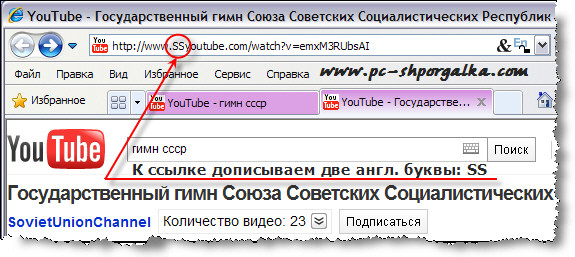
Настройка аккаунта kids.youtube.com activate
- Перейдите на сайт www.youtubekids.com.
- Нажмите кнопку “Я родитель”.
- Укажите год своего рождения и жмите кнопку “Отправить”.
- Просмотрите видео и жмите кнопку “Далее”.
- Укажите свою gmail.com почту.
- Примите соглашение.
- Введите пароль от указанного почтового ящика и жмите кнопку “Next”.
Далее необходимо создать профиль и настроить контент. Вам будет нужно
ввести имя, возраст и месяц рождения ребёнка. Данная информация будет видна только вам и ребёнку. Затем можете изменить аватар и жмите кнопку “Далее”.
После ввода данных о возрасте, YouTube Kids автоматически определяет категорию роликов для вашего ребёнка.
Затем вы можете включить функцию поиска контента. Это значит что ребёнок может смотреть любые ролики. При отключении вышеуказанной функции будут предоставлены видео с каналов, проверенных специалистами Ютуб Kids.
В настройках YouTube Детям можно задать код доступа, чтобы менять родительские настройки. Приложение YouTube Kids можно найти на официальном сайте https://www.youtube.com/intl/ALL_ru/kids.
Приложение YouTube Kids можно найти на официальном сайте https://www.youtube.com/intl/ALL_ru/kids.
YouTube Kids как войти в аккаунт
Если у вас имеется настроенный аккаунт “YouTube Детям” можно сразу синхронизовать профиль с телевизором.Для этого нам потребуется совершить два шага:
- Запустите браузер на смартфоне, планшете или компьютере и перейдите по ссылке kids.youtube.com/activate.
- Введите код полученный в приложении “YouTube Kids” на телевизоре. Войдите в свой аккаунт. Код на картинке служит лишь для примера, у вас будет свой уникальный код.
Подключение телевизора к аккаунту YouTube также реализуется c помощью браузера на странице youtube.com/tv/activate, а также по более короткой и удобной ссылке yt.be/activate. При этом возможно в одном приложении использовать несколько аккаунтов и переключаться между ними.1. Запускаем браузер на смартфоне, планшете или компьютере.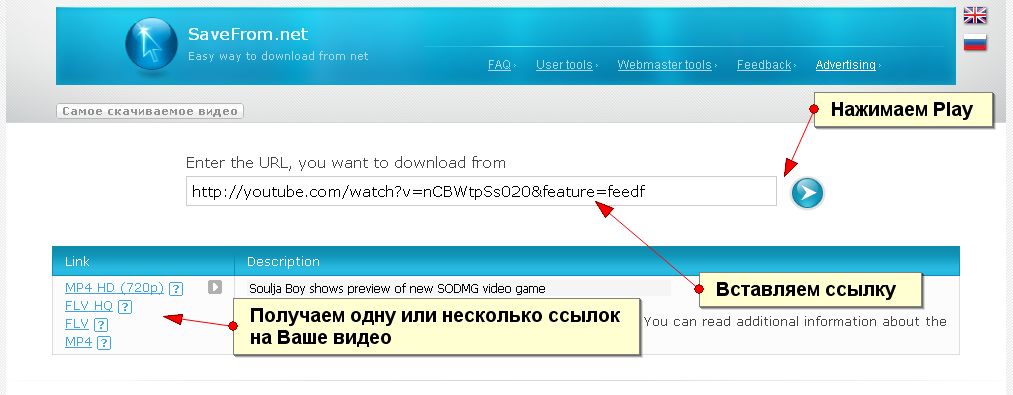 Затем переходим по ссылке youtube.com/tv/activate или yt.be/activate. Как вам больше нравится. Все варианты рабочие.2. На открывшейся странице вводим код указанный на устройстве. Код на картинке служит лишь для примера, у вас должен быть другой код.3. Входим в аккаунт Google.
Затем переходим по ссылке youtube.com/tv/activate или yt.be/activate. Как вам больше нравится. Все варианты рабочие.2. На открывшейся странице вводим код указанный на устройстве. Код на картинке служит лишь для примера, у вас должен быть другой код.3. Входим в аккаунт Google.
Активация YouTube на Chromecast не требуется, так как авторизация осуществляется непосредственно на вашем мобильном устройстве. Мы будем с вами использовать устройство Chromecast для потоковой передачи контента YouTube. Также функция трансляции работает со всеми телевизорами Smart TV и игровыми консолями, которые поддерживают просмотр YouTube, а не только с устройствами Chromecast.
- Подключите устройство Chromecast и мобильное устройство к одной сети Wi-Fi. Вашим мобильным устройством обычно является смартфон или планшет.
- Откройте YouTube на своем мобильном устройстве и нажмите значок Трансляция. Он находится вверху приложения.
- Выберите свой Chromecast в списке доступных устройств.

- Значок изменит цвет, указывая на то, что вы подключены.
- Теперь вы можете отправлять видеоролики и фильмы непосредственно на телевизор со своего мобильного устройства.
Выполните следующие действия:
- Откройте приложение YouTube на мобильном устройстве Apple.
- Выберите ролик который вы хотите посмотреть и запустите его.
- Коснитесь значка AirPlay. Он находится в верхней части экрана.
- Выберите Apple TV, который вы хотите использовать. Когда вы подключены, значок AirPlay изменит цвет.
Все еще не работает? Попробуйте воспользоваться этими советами по устранению неполадок Apple AirPlay:
- Убедитесь, что Apple TV подключен к телевизору.
- Убедитесь, что устройство iOS с YouTube и Apple TV подключены к одной сети Wi-Fi.
Чтобы активировать YouTube через youtube. com/activate или yt.be/activate, вы должны использовать только эти конкретные URL, а не те, которые можно найти на различных сомнительных сайтах. Будьте внимательны. Если вы перейдете по любой из этих ссылок, вам будет предложено «Введите код, показанный на устройстве» на странице accounts.google.com/o/oauth3/device/usercode. Это позволит быстро и безопасно подключить устройство.
com/activate или yt.be/activate, вы должны использовать только эти конкретные URL, а не те, которые можно найти на различных сомнительных сайтах. Будьте внимательны. Если вы перейдете по любой из этих ссылок, вам будет предложено «Введите код, показанный на устройстве» на странице accounts.google.com/o/oauth3/device/usercode. Это позволит быстро и безопасно подключить устройство.
URL-адрес accounts.google.com/o/oauth3/device/usercode связан с запросом аккаунтов Google. Устройство запрашивает разрешение на подключение к учетной записи пользователя, и пользователь должен ввести код, отображаемый устройством, в соответствующее поле.
Как зайти на сайт youtube com?
Откройте сайт www.youtube.com. Нажмите синюю кнопку “Войти” в правом верхнем углу страницы или слева.
Как зайти на сайт ютуб с телефона?
Вы можете смотреть ролики на телефоне в мобильной версии сайта YouTube. 1. Откройте сайт youtube.com. 2. Нажмите на фото профиля в правом верхнем углу экрана. 3. Нажмите “Войти” . 4. Войдите в свой аккаунт Google.
3. Нажмите “Войти” . 4. Войдите в свой аккаунт Google.
Почему я не могу зайти на сайт YouTube?
Если при попытке зайти на сайт www.youtube.com вы получаете сообщение об ошибке, проблема, вероятно, заключается в одном из следующих факторов: Вы не подключены к Интернету. Youtube.com был заблокирован вашим сетевым администратором или интернет-провайдером.
Итак, теперь вы обладаете самой полной информацией о способах подключения разных устройств к YouTube, не забывайте для успешного проведения процедуры телевизор и сопрягаемое устройство должны находиться в одной сети Wi-Fi! Хорошего вам просмотра!
Ссылки:
[1] Statista (2023). Leading websites worldwide 2022, by monthly visits. Published by Tiago Bianchi, Feb 1, 2023. https://www.statista.com/statistics/1201880/most-visited-websites-worldwide/Ssyoutube.com: онлайн-загрузчик видео — SSYouTube.com
Посетите ssyoutube.com
| Глобальный рейтинг | 62 899 |
|---|---|
| Ежедневные посетители | 490К |
| Ежедневные просмотры страниц | 490К |
| Просмотров страниц на пользователя | 1 |
| Рейтинг | |
|---|---|
| Статус | Онлайн |
| Последняя проверка |
Краткая информация о счетных данных
Ssyoutube. com отслеживается нами с апреля 2011 года. За это время он достиг 2 439 позиции в мире, в то время как большая часть его трафика приходится на Индию, где она достигла 634 позиции. Все это время им владел УДАЛЕНО ДЛЯ КОНФИДЕНЦИАЛЬНОСТИ из ОТРЕДАКТИРОВАНО ДЛЯ КОНФИДЕНЦИАЛЬНОСТИ , он был размещен на OVH SAS , CloudFlare Inc. и других. В то время как DOMAIN.COM LLC был его первым регистратором, теперь он перемещен в Tucows Domains Inc. .
com отслеживается нами с апреля 2011 года. За это время он достиг 2 439 позиции в мире, в то время как большая часть его трафика приходится на Индию, где она достигла 634 позиции. Все это время им владел УДАЛЕНО ДЛЯ КОНФИДЕНЦИАЛЬНОСТИ из ОТРЕДАКТИРОВАНО ДЛЯ КОНФИДЕНЦИАЛЬНОСТИ , он был размещен на OVH SAS , CloudFlare Inc. и других. В то время как DOMAIN.COM LLC был его первым регистратором, теперь он перемещен в Tucows Domains Inc. .
Ssyoutube имеет высокий рейтинг страницы в Google и плохие результаты с точки зрения тематического индекса цитирования Яндекса. Мы обнаружили, что Ssyoutube.com умеренно «социализирован» в отношении репостов в Google+ (7,26 тыс.) и упоминаний в Twitter (1). Согласно MyWot, Siteadvisor и аналитике безопасного просмотра Google, Ssyoutube.com — вполне безопасный домен с в основном негативными отзывами посетителей.
Всемирная аудитория
Сравните с..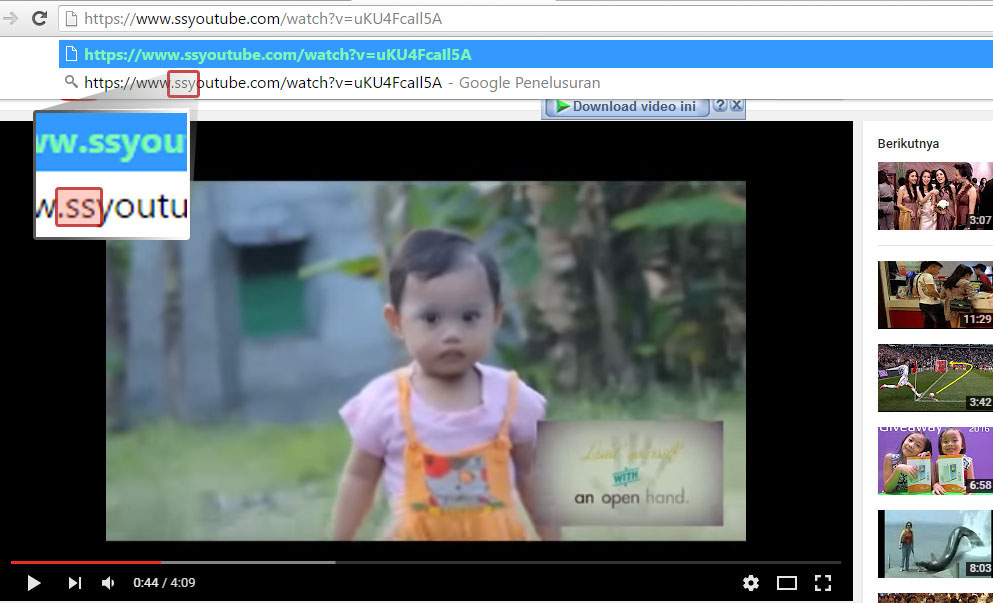 .
.Ssyoutube.com получает 17,8% своего трафика из Индии, где он занимает 4618-е место.
Лучшие страны
| Индия | 17,8% | |
| США | 9,0% | |
| Бразилия | 4,4% | |
| Индонезия | 4,2% | |
| Российская Федерация | 3,5% |
Высшие ранги
| Индонезия | 2 464 | |
| Индия | 4 618 | |
| Бразилия | 4 974 | |
| Российская Федерация | 7 827 | |
| США | 13 625 |
Разделы трафика субдоменов
M.ssyoutube.com — самый популярный поддомен Ssyoutube.com, на который приходится 12,59% общего трафика.
Основные поддомены
| m.ssyoutube.com | 12,59% | |
en.ssyoutube. com com | 4,41% | |
| ru.ssyoutube.com | 1,37% |
Регистрационные данные домена
Сравните с …Домен Ssyoutube.com принадлежит УДАЛЕНО ДЛЯ КОНФИДЕНЦИАЛЬНОСТИ и срок его регистрации истекает через 8 месяцев.
Общие Узнать больше Ssyoutube.com история whois
УДАЛЕНО ДЛЯ КОНФИДЕНЦИАЛЬНОСТИ В собственности с 01.03.2022 | ||
|---|---|---|
Осталось 8 месяцев Истекает 02 февраля 2024 г. | 14 лет Создано 02 февраля 2009 г. | 1 год назад Изменено 01 марта 2022 г. |
В других TLD
Похожие доменные имена
Информация о сервере
Сравните с …Ssyoutube.com размещен на CloudFlare, Inc .
Серверные технологии
Нет данных
Записи DNS
Серверы имен
- eva.
 ns.cloudflare.com
ns.cloudflare.com - kai.ns.cloudflare.com
| хост | значение | ттл |
|---|---|---|
| ssyoutube.com | 104.26.6.67 | 277 |
| ssyoutube.com | 104.26.7.67 | 277 |
| ssyoutube.com | 172.67.74.19 | 277 |
| хост | значение | ттл |
|---|---|---|
| ssyoutube.com | 300 | |
| ssyoutube.com | 300 | |
| ssyoutube.com | 300 |
| хост | значение | ттл | по |
|---|---|---|---|
| ssyoutube.com | mail.ssyoutube.com | 300 | 5 |
| хост | значение | ттл |
|---|---|---|
| ssyoutube.com | kai.ns.cloudflare.com | 300 |
ssyoutube.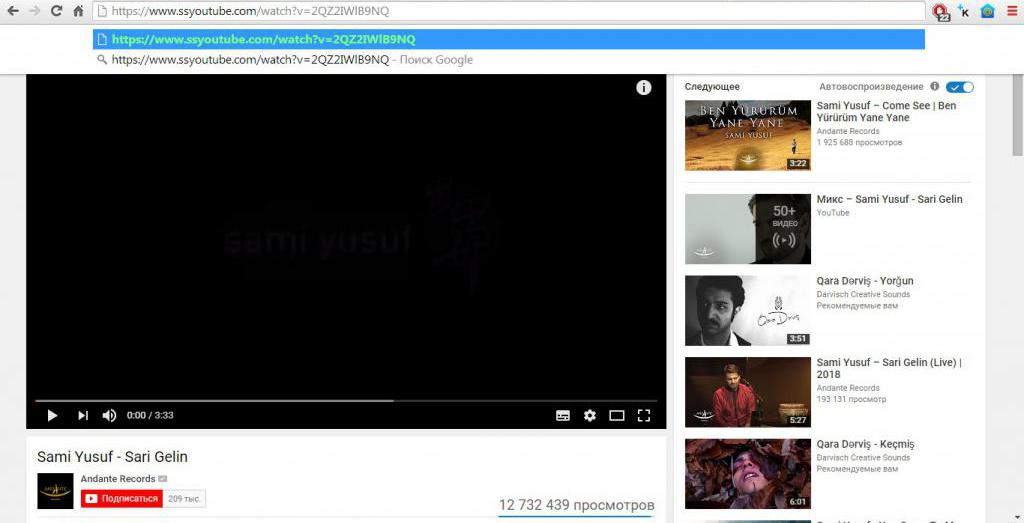 com com | eva.ns.cloudflare.com | 300 |
| хост | значение | ттл |
|---|---|---|
| ssyoutube.com | Mname: eva.ns.cloudflare.com | 300 |
| хост | значение | ттл |
|---|---|---|
| ssyoutube.com | Txt: google-site-verification=rFIp2kOQ3TR1kM92j4ppWCarj4VCPqCGmp9A31aTO-8 | 300 |
| ssyoutube.com | Txt: v=spf1 ip4:65.21.63.16 ~все | 300 |
| ssyoutube.com | Txt: yandex-проверка: b6dc698809d1ba40 | 300 |
Безопасность
Сравните с … Статус безопасности Ssyoutube.com описывается следующим образом: MyWOT сообщает о своей общей репутации как хорошей, Google Safe Browsing сообщает о своем статусе как о безопасном, в то время как пользователи оставляют в основном негативные отзывы (100%).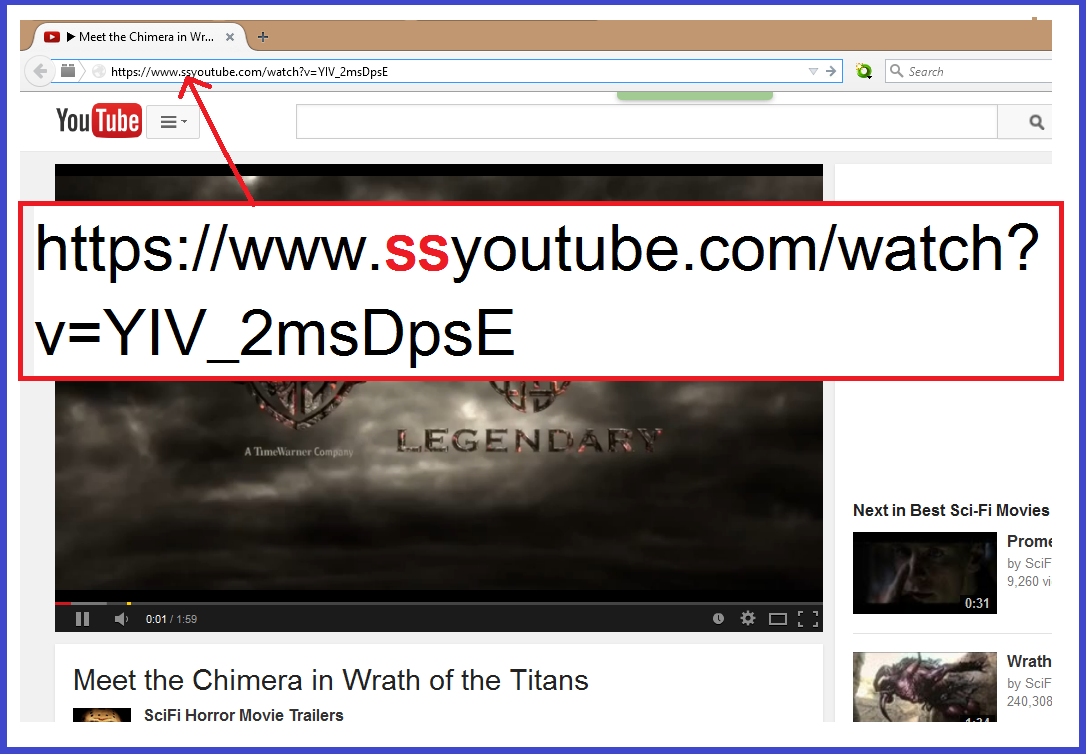 .
.
MyWOT
| Общая репутация | Хороший |
|---|---|
| Надежность | Хорошо |
| Конфиденциальность | Хорошо |
| Защита от детей | Неизвестно |
Безопасный просмотр Google
| Статус сайта | Сейф |
|---|---|
| Статус | хорошо |
Отзывы пользователей
| Репутация | Неизвестно | |
|---|---|---|
0 положительный1 отрицательный | ||
| Имя домена: SSYOUTUBE.COM |
| Идентификатор домена в реестре: 1540417640_DOMAIN_COM-VRSN |
Регистрация ar WHOIS-сервер: whois. tucows.com tucows.com |
| URL-адрес регистратора: http://tucowsdomains. com |
| Дата обновления: 2022-03-01T21:16:07 |
| Дата создания: 2009-02-02T15:20:15 |
| Дата окончания регистрации регистратора: 2024-02-02T15 :20:15 |
| Регистратор: TUCOWS, INC. |
| Регистратор IANA ID: 69 |
| Статус домена: clientTransferProhibited https:// icann.org/epp#clientTransferProhibited |
| Статус домена: clientUpdateProhibited https://icann.org/epp#clientUpdateProhibited |
| Идентификатор регистранта в реестре: |
| Имя регистранта: УДАЛЕНО ДЛЯ КОНФИДЕНЦИАЛЬНОСТИ |
| Организация-регистрант: УДАЛЕНО ДЛЯ КОНФИДЕНЦИАЛЬНОСТИ |
| Улица регистранта: УДАЛЕНО ДЛЯ КОНФИДЕНЦИАЛЬНОСТИ |
| Город регистрации: УДАЛЕНО ДЛЯ КОНФИДЕНЦИАЛЬНОСТИ 90 016 |
| Регистрант Штат/провинция: Чарлстаун |
| Регистрант Почтовый индекс: УДАЛЕНО В СООТВЕТСТВИИ С КОНФИДЕНЦИАЛЬНОСТЬЮ |
| Страна регистрации: KN |
| Телефон владельца регистрации: УДАЛЕНО В СООТВЕТСТВИИ С КОНФИДЕНЦИАЛЬНОСТЬЮ |
| Добавочный телефон регистранта: |
| Факс регистранта: УДАЛЕНО В СООТВЕТСТВИИ С КОНФИДЕНЦИАЛЬНОСТЬЮ |
| Факс регистранта: | 90 013
Электронная почта регистранта: https://tieredaccess. com/contact/192cf20f-6daa-405d -a6a8-9d1e72ca99ca com/contact/192cf20f-6daa-405d -a6a8-9d1e72ca99ca |
| Идентификатор администратора реестра: |
| Имя администратора: УДАЛЕНО ДЛЯ КОНФИДЕНЦИАЛЬНОСТИ |
| Улица администратора: УДАЛЕНО ДЛЯ КОНФИДЕНЦИАЛЬНОСТИ |
| Город администратора: УДАЛЕНО ДЛЯ КОНФИДЕНЦИАЛЬНОСТИ |
| Админ Штат/провинция: УДАЛЕНО ДЛЯ КОНФИДЕНЦИАЛЬНОСТИ 9 0406 |
| Почтовый индекс администратора: УДАЛЕНО ДЛЯ КОНФИДЕНЦИАЛЬНОСТИ |
| Страна администратора: УДАЛЕНО ДЛЯ КОНФИДЕНЦИАЛЬНОСТИ |
| Телефон администратора: УДАЛЕНО ДЛЯ КОНФИДЕНЦИАЛЬНОСТИ |
| Добавочный телефон администратора: |
| Факс администратора: ОТРЕДАКТИРОВАНО ДЛЯ КОНФИДЕНЦИАЛЬНОСТИ |
| Добавочный факс администратора: |
| Электронная почта администратора: УДАЛЕНО ДЛЯ КОНФИДЕНЦИАЛЬНОСТИ |
| Технический идентификатор реестра: |
| Имя специалиста: УДАЛЕНО ДЛЯ КОНФИДЕНЦИАЛЬНОСТИ |
| Техническая организация: УДАЛЕНО ДЛЯ КОНФИДЕНЦИАЛЬНОСТИ КОНФИДЕНЦИАЛЬНОСТЬ |
| Tech Street: УДАЛЕНО ДЛЯ КОНФИДЕНЦИАЛЬНОСТИ |
| Tech City: УДАЛЕНО ДЛЯ КОНФИДЕНЦИАЛЬНОСТИ |
| Tech Штат/провинция: ОТРЕДАКТИРОВАНО ДЛЯ КОНФИДЕНЦИАЛЬНОСТИ |
| Почтовый индекс технической службы: УДАЛЕНО ДЛЯ КОНФИДЕНЦИАЛЬНОСТИ |
| Страна технической службы: УДАЛЕНО ДЛЯ КОНФИДЕНЦИАЛЬНОСТИ |
| Технический телефон: УДАЛЕНО ДЛЯ КОНФИДЕНЦИАЛЬНОСТИ |
Технический телефон доб. : : |
| Технический факс : УДАЛЕНО В СООТВЕТСТВИИ С КОНФИДЕНЦИАЛЬНОСТЬЮ |
| Добавочный номер технического факса: |
| Сервер: eva.ns.cloudflare.com |
| Сервер имен: kai.ns.cloudflare.com |
| DNSSEC: без подписи |
| Контактный адрес электронной почты регистратора: domainabuse @tucows.com |
| Регистратор злоупотреблений Контактный телефон: +1.4165350123 |
| URL of Icann Whois System System: https://icann.org/wicf |
| >>> Последнее обновление базы данных WHOIS: 2023-01-06T14: 00: 13Z | 0013
| |
«Для получения дополнительной информации о кодах состояния Whois посетите https://icann. org/epp» org/epp» |
| | Данные в базе данных WHOIS регистратора Tucows предоставляются вам Tucows |
| только для информационных целей, и может быть использован для помощи вам в получении |
| информации о регистрационной записи доменного имени или связанной с ней. |
| |
| Tucows предоставляет эту информацию «как есть» и не гарантирует ее точность. |
| |
| Отправляя запрос WHOIS, вы соглашаетесь, что будете использовать эти данные только в |
| законных целях и ни при каких обстоятельствах не будете использовать эти данные по: |
| а) разрешать, разрешать или иным образом поддерживать передачу по электронной почте, |
| телефон или факс для массовой, нежелательной, коммерческой рекламы или |
| обращения к организациям, не являющимся собственными существующими |
| клиентами получателя данных ; или (b) запускать большие объемы автоматизированных электронных процессов, которые |
| отправляют запросы или данные в системы любого Оператора реестра или |
| регистратора, аккредитованного ICANN, за исключением случаев, когда это разумно необходимо для регистрации |
доменных имен или изменить существующие регистрации. Оставить комментарий
|


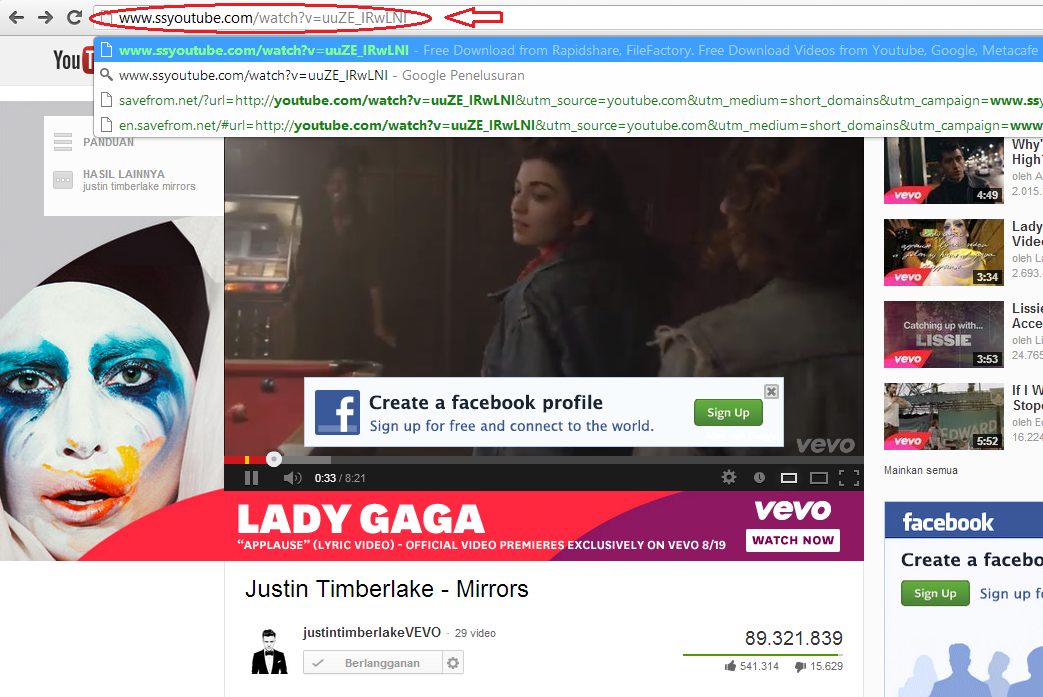 Отобразится 12-значный код. Также вы можете отсканировать QR-код камерой смартфона, если такой вариант доступен на вашей модели телевизора. Способ с QR-кодом самый быстрый.
Отобразится 12-значный код. Также вы можете отсканировать QR-код камерой смартфона, если такой вариант доступен на вашей модели телевизора. Способ с QR-кодом самый быстрый.





 ns.cloudflare.com
ns.cloudflare.com